विज्ञापन
हार्ड ड्राइव अपना अधिकांश समय उस कंप्यूटर में बिताते हैं जिसे वे मूल रूप से कंप्यूटर के युग के साथ भेजते थे और उपयोगकर्ता को उन परिवर्तनों की आवश्यकता होती है, जिन्हें अंततः एक बेहतर ड्राइव द्वारा प्रतिस्थापित किया जा सकता है, स्टोरेज में रखा जाता है, या एक नए में ले जाया जाता है पीसी।
यह बदले में, आपको डिस्क को खाली करने की आवश्यकता के साथ छोड़ सकता है बिना विंडोज में विंडोज पर बूट किए बिना एक ड्राइव मूल रूप से उपयोग किया गया था। यदि आपके पास सही उपकरण हैं, तो इसकी देखभाल करना आसान है।
हार्डवेयर पथ
कंप्यूटर की विफलता, या विंडोज का भ्रष्टाचार, एक कारण हो सकता है कि आपको ड्राइव पर खाली जगह की आवश्यकता क्यों है। इस मामले में आपका मुद्दा आम तौर पर विंडोज में बूटिंग के साथ नहीं है, बल्कि विशिष्ट ड्राइव या कंप्यूटर के साथ विंडोज में बूट करने में है।
आप अंतरिक्ष को आसानी से मुक्त कर सकते हैं बल्कि ड्राइव को दूसरे कंप्यूटर में आसानी से इंस्टॉल कर सकते हैं, क्योंकि विंडोज केवल ड्राइव का पता लगाएगा। हालांकि, ड्राइव को स्थापित करने से दर्द हो सकता है। यदि आपके पास डेस्कटॉप काम नहीं है, तो यह दोगुना सच है, क्योंकि अधिकांश लैपटॉप में सिर्फ एक ड्राइव के लिए जगह होती है।

सौभाग्य से, वहाँ एक समाधान है। आपको क्या चाहिए USB एडाप्टर के लिए एक SATA / IDE. यह डिवाइस आंतरिक ड्राइव को बाहरी रूप से प्रभावी रूप से परिवर्तित करता है; आप इसे एक विंडोज़ कंप्यूटर पर भी प्लग कर सकते हैं जो पहले से चल रहा है और तुरंत फाइलों तक पहुंच सकता है। एडेप्टर आम तौर पर $ 20 के लिए ऑनलाइन बेचता है।
इस तरह से ड्राइव कनेक्ट करते समय आम तौर पर प्लग एंड प्ले होता है, नोट करने के लिए एक संभावित नुकसान है। यदि आप जिस ड्राइव तक पहुंचने का प्रयास कर रहे हैं, उसमें विंडोज स्थापित है, यह एक बूट करने योग्य ड्राइव होगा। फैक्ट्री से कई कंप्यूटर हार्ड ड्राइव से बूट होने से पहले यूएसबी से बूट करने के लिए सेट होते हैं। आपको BIOS में इस सेटिंग्स को बदलने की आवश्यकता हो सकती है, या आप केवल ड्राइव को कनेक्ट करके जीवन को आसान बना सकते हैं उपरांत पीसी आप इसे पढ़ने के लिए बूट कर रहे हैं।
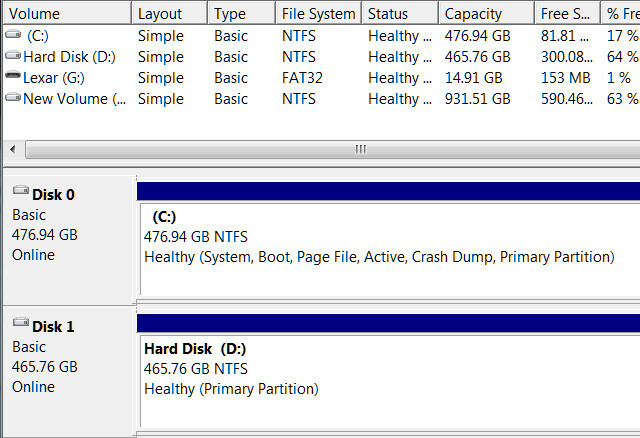
समस्याएं दुर्लभ हैं, लेकिन यह संभव है कि आप अड़चन में चल सकते हैं। इस मामले में आपको डिस्क प्रबंधन के लिए एक विंडोज खोज करनी चाहिए, एक उपकरण जो आपको सब दिखा सकता है एक पीसी से जुड़े ड्राइव बाहरी ड्राइव नहीं दिखा रहा है या मान्यता प्राप्त है? यहाँ ठीक हैक्या आपकी बाहरी हार्ड ड्राइव विंडोज में दिखाई नहीं दे रही है? हम आपको एक हार्ड डिस्क को ठीक करने में मदद करेंगे जिसका पता नहीं लगा है। अधिक पढ़ें , साथ ही उन पर सभी विभाजन। आप सुधार करने के लिए डिस्क प्रबंधन का उपयोग कर सकते हैं और एक ड्राइव फिर से विभाजन विंडोज 7 में वॉल्यूम या विभाजन को कैसे सिकोड़ें और बढ़ाएँविंडोज 7 और विंडोज विस्टा में, अपने संस्करणों का आकार बदलना या अपनी हार्ड ड्राइव को फिर से विभाजित करना पिछले विंडोज संस्करणों की तुलना में बहुत आसान हो गया है। हालाँकि, अभी भी कुछ नुकसान हैं जिनकी आपको आवश्यकता होगी ... अधिक पढ़ें यदि आप वास्तव में डिस्क पर डेटा से चिंतित नहीं हैं, और केवल दूसरे पीसी के साथ उपयोग के लिए स्थान खाली करना चाहते हैं।
सॉफ्टवेयर पथ
शायद आपके पास विंडोज में बूट न करने का एक और कारण है। हो सकता है कि आप Microsoft से घृणा करते हों, विंडोज की आपकी स्थापना आपके हार्डवेयर के साथ काम नहीं कर रही है, या आपके पास एक वैध प्रति नहीं है।
जो भी हो, विंडोज पीसी तक पहुंच के बिना ड्राइव से डेटा को हटाना संभव है। आप लिनक्स का उपयोग करके ऐसा कर सकते हैं, जो विंडोज फाइल सिस्टम को पढ़ सकता है।
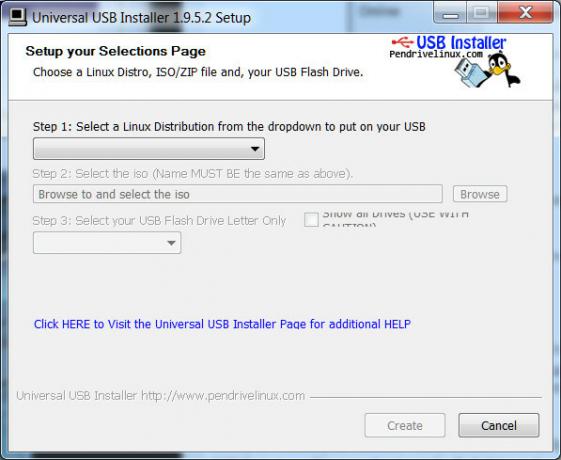
यदि आपके पास एक लिनक्स कंप्यूटर तक पहुंच नहीं है, तो आपको एक बूट यूएसबी ड्राइव बनाने की आवश्यकता होगी जो ऑपरेटिंग सिस्टम को चला सकती है। ऐसा करने का सबसे आसान तरीका है बूट करने योग्य उबंटू USB बनाने के लिए उबंटू के निर्देशों का पालन करें. यदि आप किसी कारण से अलग तरीके से बूट करने योग्य USB बनाने का प्रयास करना चाहते हैं लिनक्स लाइव यूएसबी निर्माता लिनक्स लाइव यूएसबी क्रिएटर: अपने फ्लैश ड्राइव से आसानी से बूट लिनक्स अधिक पढ़ें . ध्यान दें कि ऐसा करने के लिए आपको Windows या Linux कंप्यूटर तक पहुंचने की आवश्यकता होगी, और आपको कम से कम दो गीगाबाइट रिक्त स्थान के साथ USB ड्राइव की भी आवश्यकता होगी।
जब आप अपना बूट करने योग्य USB बना लेते हैं, तो आपको वास्तव में उससे बूट करना होगा। जैसा कि पहले ही उल्लेख किया गया है, कारखाने से कुछ पीसी जहाज पहले यूएसबी से बूट करने के लिए सेट होते हैं, इसलिए आपको बस फ्लैश ड्राइव डालने और पुनरारंभ करने की आवश्यकता होगी। यदि वह काम नहीं करता है, तो आपको BIOS में प्रवेश करने और बूट प्राथमिकता को बदलने की आवश्यकता होगी, ताकि USB पहले हो। BIOS तक पहुँचने पर हमारे लेख की जाँच करें विंडोज 10 (और पुराने संस्करण) पर BIOS कैसे दर्ज करेंBIOS में जाने के लिए, आप आमतौर पर सही समय पर एक विशिष्ट कुंजी दबाते हैं। यहां विंडोज 10 पर BIOS दर्ज करने का तरीका बताया गया है। अधिक पढ़ें अगर तुम हार गए हो यह भी पूछे जाने पर कि क्या आप उबंटू को आज़माना चाहते हैं या इसे स्थापित करना चाहते हैं, परीक्षण चुनें।
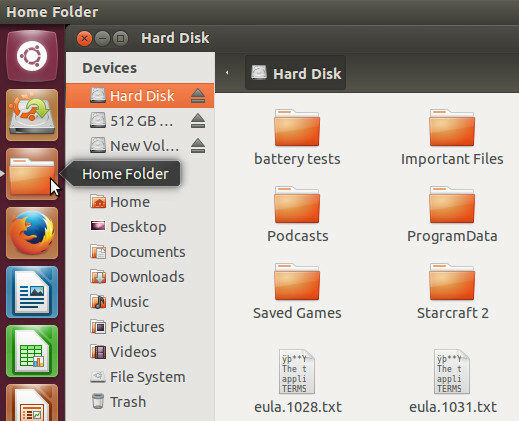
एक बार जब उबंटू चालू हो जाता है, तो आपको अपनी फ़ाइलों को सरल होने के लिए एक्सेस करना चाहिए। बाईं ओर टूलबार पर आपको होम फोल्डर नामक एक आइकन दिखाई देगा (यह ऊपर से तीसरा होना चाहिए)। उबंटू के फ़ाइल ब्राउज़र को खोलने के लिए उस पर क्लिक करें। एक बार खोलने के बाद, आपको अपने हार्ड ड्राइव (या ड्राइव) को उपकरणों पर सूचीबद्ध देखना चाहिए। आप फ़ाइलें पढ़ और हटा सकते हैं क्योंकि उबंटू पढ़ता है FAT32 और NTFS FAT से NTFS टू ZFS: फाइल सिस्टम डिमिस्टिफाईविभिन्न हार्ड ड्राइव और ऑपरेटिंग सिस्टम अलग फाइल सिस्टम का उपयोग कर सकते हैं। यहां इसका क्या मतलब है और आपको क्या जानना है। अधिक पढ़ें समस्या के बिना।
निष्कर्ष
आप निश्चित रूप से, उबंटू SATA से USB एडाप्टर के माध्यम से एक आंतरिक ड्राइव को उबंटू से जोड़कर इन दोनों तरीकों का उपयोग कर सकते हैं। यह समस्या के बिना काम करता है। उबंटू स्वचालित रूप से अन्य यूएसबी ड्राइव का पता लगाएगा, यहां तक कि जब वे यूएसबी से भी चल रहे हों।
संबंधित नोट पर, ये विधियां हार्ड ड्राइव सुरक्षा में एक स्पष्ट दोष को प्रकट करती हैं। विंडोज लॉगिन पासवर्ड लोगों को आपके कंप्यूटर तक पहुंचने से रोक सकता है, ड्राइव पर मौजूद फाइलों को आसानी से पढ़ा जा सकता है। उपयोगकर्ता सुरक्षा के बारे में चिंतित हैं हार्ड डिस्क एन्क्रिप्शन का उपयोग करना चाहिए कैसे एन्क्रिप्टेड फ़ोल्डर बनाने के लिए अन्य Truecrypt 7 के साथ नहीं देख सकते हैं अधिक पढ़ें महत्वपूर्ण डेटा की सुरक्षा के लिए। आप एक BIOS हार्ड ड्राइव पासवर्ड भी सेट कर सकते हैं; हालाँकि, यह USB के माध्यम से ड्राइव को दुर्गम को प्रस्तुत करेगा, यह ड्राइव की विफलता की स्थिति में रिकवरी को और अधिक कठिन बना सकता है, और यह ड्राइव के उपयोग के दौरान डेटा की सुरक्षा नहीं करता है। एन्क्रिप्शन आसान और अधिक लचीला है।
विंडोज में बूट किए बिना हार्ड ड्राइव को पढ़ने के लिए आपने कौन सी तरकीबें इस्तेमाल की हैं? क्या लिनक्स का एक और संस्करण है जिसे आप इस कार्य के लिए उपयोग करना पसंद करते हैं? अपने विचारों को टिप्पणी मे डाले।
मैथ्यू स्मिथ पोर्टलैंड ओरेगन में रहने वाले एक स्वतंत्र लेखक हैं। वह डिजिटल ट्रेंड्स के लिए लिखते और संपादन भी करते हैं।

